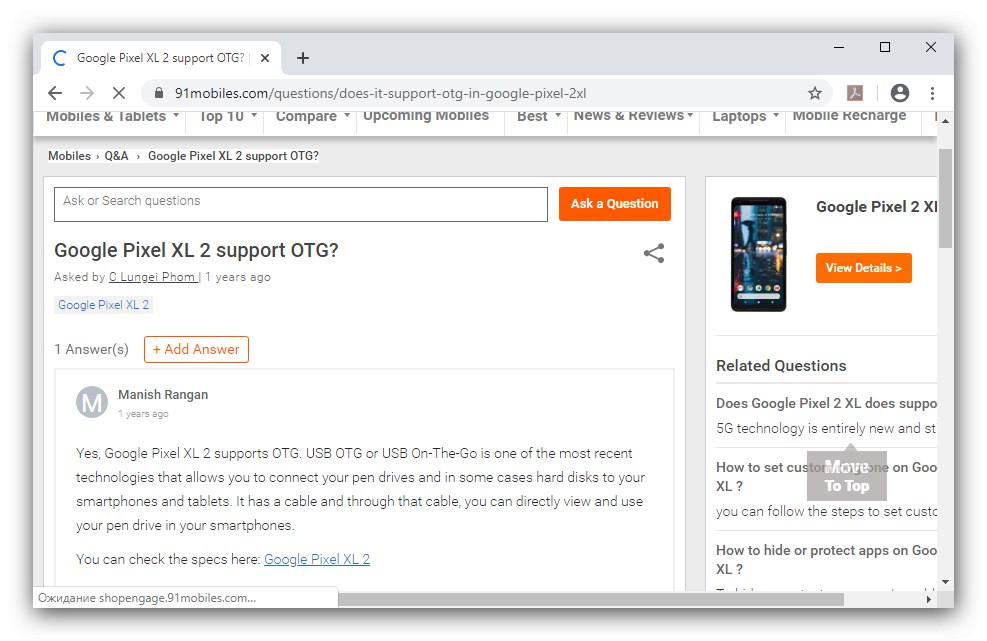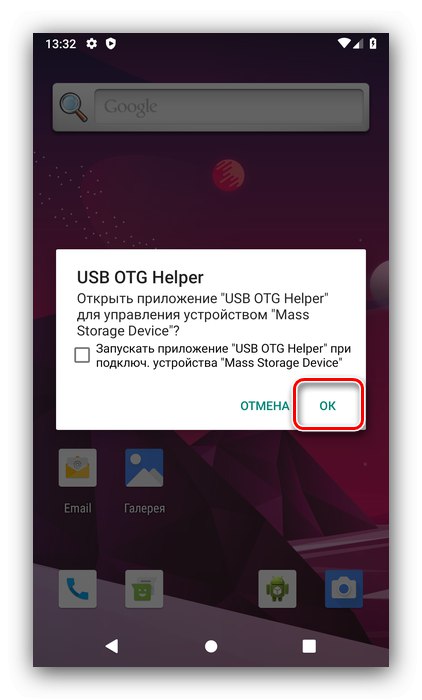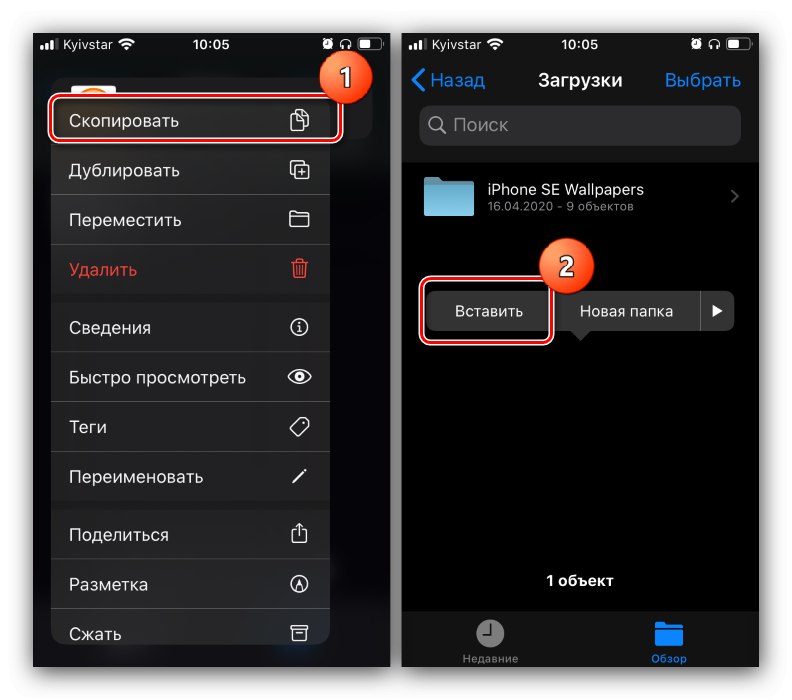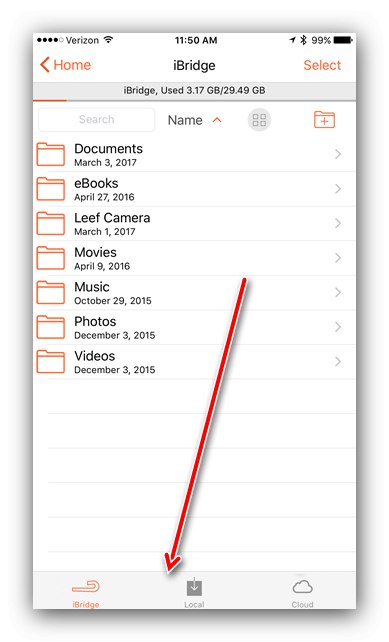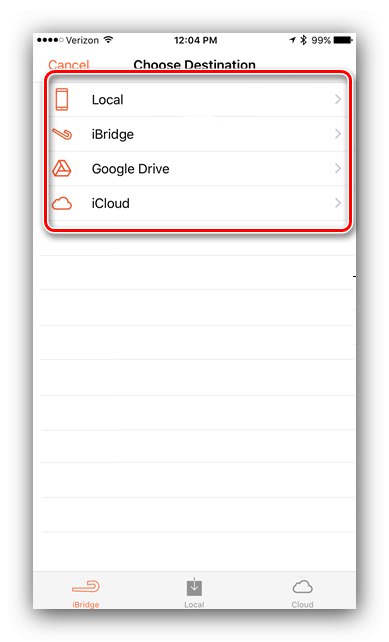Спосіб 1: Підключення по OTG
Зручний варіант копіювання даних з зовнішнього носія полягає в використанні технології OTG. Раніше вона була доступна тільки в Андроїд, але з виходом 13 версії Агіос підходить і для пристроїв Еппл.
Android
- Більшість сучасних телефонів підтримують OTG, проте не зайвим буде перевірити: введіть в будь-якому пошуковику запит виду
* Модель телефону * otgі ознайомтеся з результатами.![Перевірка підтримки смартфоном OTG для передачі файлів з телефону на флешку]()
Читайте також: Способи включення OTG на Android
- Для ОТГ-підключення знадобиться спеціальний перехідник, зазвичай вони виглядають так:
![Перехідник OTG для передачі файлів з телефону на флешку]()
Нерідко виробники додають їх в комплект поставки, а й придбати такий перехідник окремо не складе труднощів - коштують вони досить дешево і є практично в будь-якому великому магазині електроніки.
- Також рекомендується завантажити та встановити сторонній файловий менеджер - з кращими представниками цього класу можна ознайомитися в статті далі.
Докладніше: Файлові менеджери для Android
Для рутірованних пристроїв варто також інсталювати додатковий засіб USB OTG Helper, оскільки не всі прошивки забезпечують коректну роботу з цією функцією «з коробки».
- Сама процедура дуже проста - підключіть флешку до адаптера, після чого з'єднайте цю конструкцію з телефоном. На екрані пристрою з'явиться повідомлення про підключення зовнішнього носія.
![Повідомлення про OTG для передачі файлів з телефону на флешку]()
Це означає, що можна відкривати файловий менеджер - там з'явиться розділ флешки, і тепер інформацію з неї вийде без проблем скопіювати в телефон.
iOS
- В цілому процедура підключення OTG для мобільної ОС від Apple подібна Android - спочатку переконайтеся, що цільової iPhone працює під управлінням iOS 13 і вище.
- Знадобиться і відповідний перехідник, в нашому випадку Lightning OTG, які зазвичай виглядають приблизно так.
- На відміну від Android, ніякого додаткового ПЗ встановлювати не потрібно: просто підключіть флешку до адаптера, потім сам перехідник до iPhone, після чого запустіть додаток «Файли».
- Відкрийте вкладку «Огляд», На якій виберіть пункт «Місця». Перейдіть та тапніте по позиції, що відповідає вашій флешці.
- Виділіть файл або файли, потім зробіть довгий тап по одній з позицій - з'явиться контекстне меню, в якому можна перемістити або скопіювати дані. Для створення копії тапніте по відповідному варіанту, після чого поверніться в пункт «Місця», Як місце знаходження вкажіть ваш накопичувач або одну з його підпапок, знову зробіть довгий тап і натисніть «Вставити».
![Скопіювати і вставити дані для переміщення файлів з телефону на флешку на iOS через OTG]()
Для переміщення файлів тапніте по відповідному пункту - відкриється окреме діалогове вікно, в якому вкажіть флешку і натисніть «Перемістити».

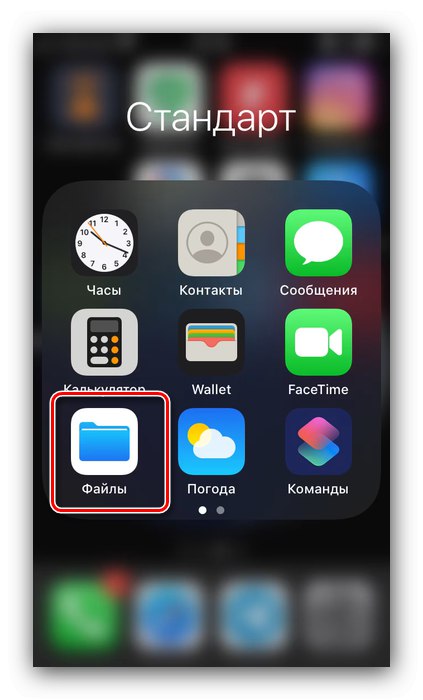
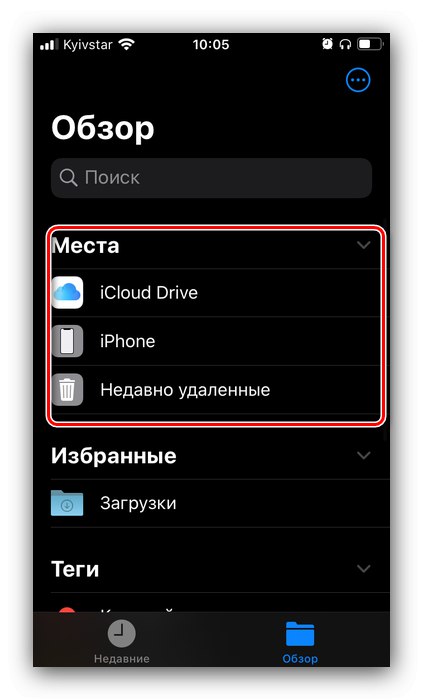
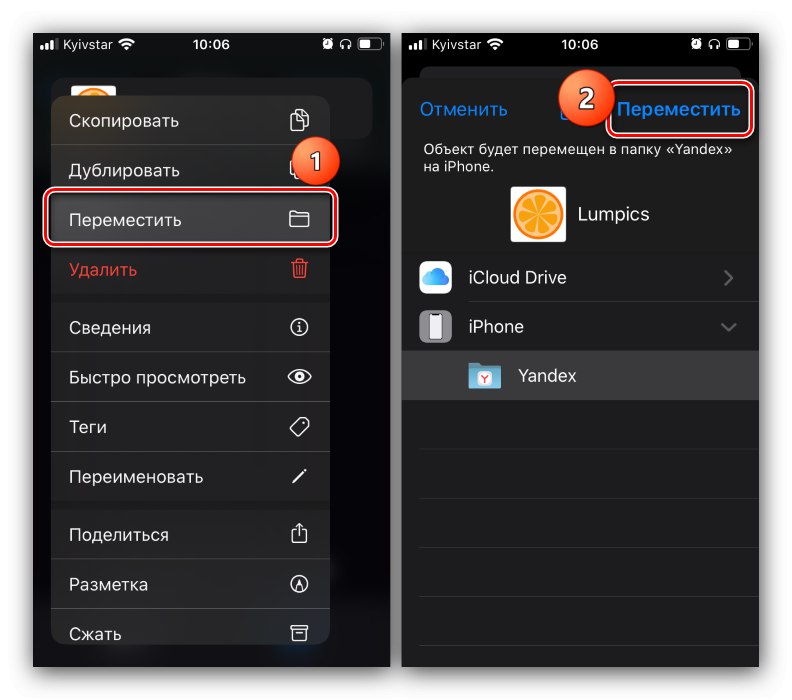
Буває і так, що флешки не розпізнається. Причин цього є дві: неякісний перехідник і невідповідна файлова система. У першому випадку просто використовуйте інший пристрій, а в другому Форматуйте флешку з NTFS в FAT32 або exFAT.
Читайте також: Який формат вибрати для флешки
Спосіб 2: Спеціальна флешка або кардрідер (тільки iPhone)
Виконання даного завдання на айфон можливо і за допомогою спеціального апаратного забезпечення: флешок або кардридеров з виходами Lightning-USB або слотом для карт пам'яті microSD.

Для роботи таких посередників знадобиться відповідне програмне забезпечення, яке можна завантажити з Епп Стора.
завантажити iXpand Drive, Leef iBridge, Kingston Bolt з App Store
Використання такого додатка покажемо на прикладі Leef iBridge.
- Підключіть накопичувач до iPhone, запустіть програму, тапніте за пунктом "Файловий менеджер".
- Копіювання файлів з пристрою або на нього дуже просте - за допомогою панелі задач внизу відкрийте одну з вкладок: «IBridge» відповідає за флешку, «Локально» - пам'ять телефону, «Хмара» - один з хмарних сервісів.
![Сховище в Leef iBridge для копіювання файлів з iPhone на флешку]()
Зайдіть в сховище, виділіть необхідний елемент довгим тапом і виберіть «Копіювати».
- Далі вкажіть місце, куди буде поміщена копія.
![Вибір місця призначення в Leef iBridge для копіювання файлів з iPhone на флешку]()
Після вибору локації натисніть на кнопку «Копіювати сюди».
- Дані будуть скопійовані, натисніть «Готово».
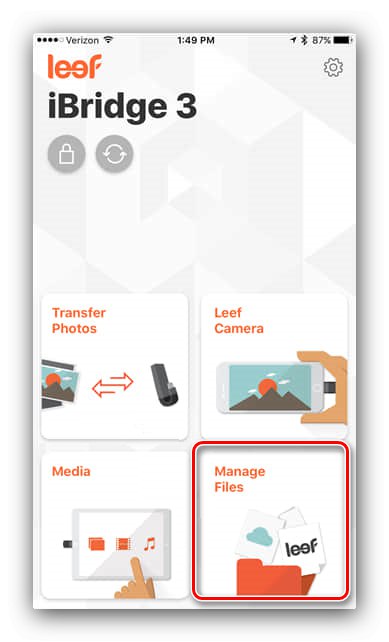
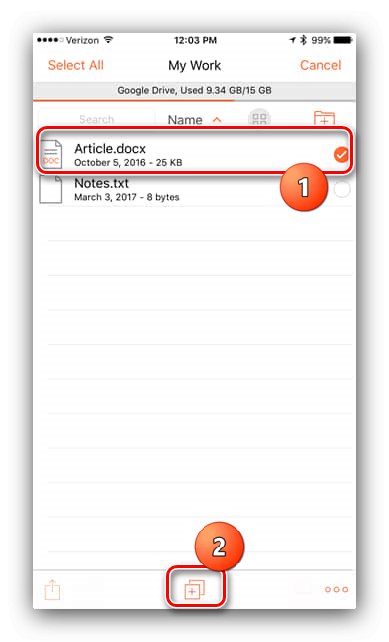
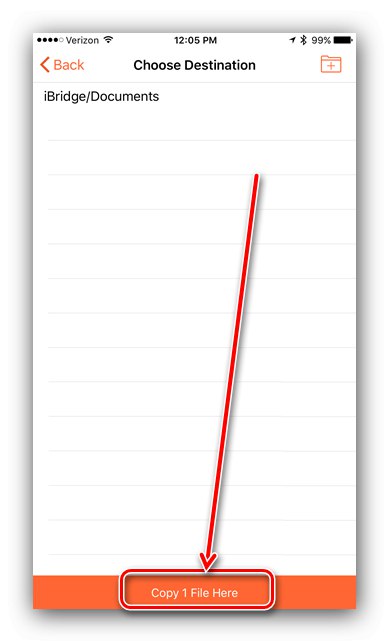
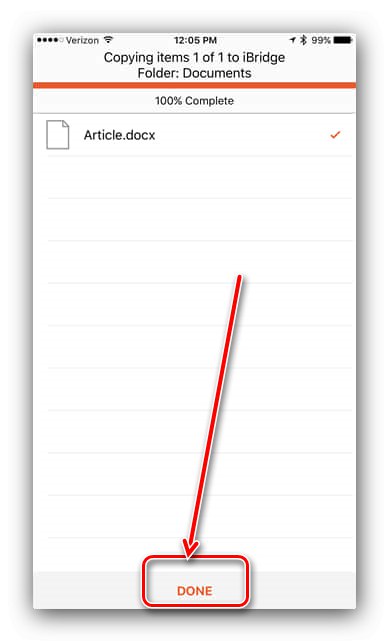
Звичайно, це не самий зручний і дешевий варіант, однак іншого методу прямого підключення флешки до iPhone поки не існує.
Спосіб 3: Використання комп'ютера
Серед рішень даної задачі присутній і універсальний метод, який полягає у використанні комп'ютера як посередника. Подробиці його реалізації для Android і iOS можете знайти в статті за посиланням далі.
Докладніше:
Як перекинути файли з флешки на комп'ютер
Як скинути файли з комп'ютера на телефон
Цей спосіб теж не відрізняється зручністю, проте підходить навіть для телефонів, що працюють під управлінням застарілих версій операційних систем на кшталт Symbian і Windows Phone, які більше не підтримуються розробниками.